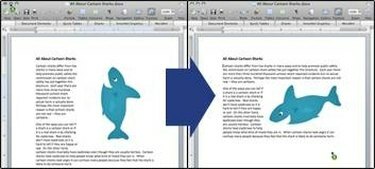
Kierrä tai käännä kuvaa MS Wordissa
Microsoft Wordissa käytettävät kuvat eivät ole aina muotoiltuja tekijöiden tarvitsemalla tavalla. Monissa tapauksissa kuvia on käännettävä tai käännettävä oikean merkityksen välittämiseksi tai asiakirjan yleisen asettelun parantamiseksi. Microsoft Word tarjoaa useita yksinkertaisia mutta hyödyllisiä työkaluja, joita kirjoittajat voivat käyttää haluttujen muutosten tekemiseen.
Vaihe 1
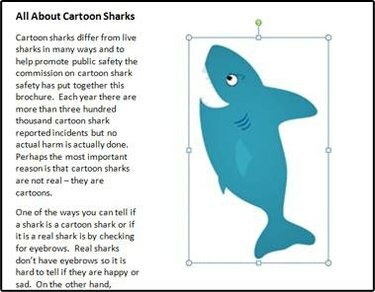
Kuva 1: Kuvan valinta
Valitse käännettävä tai käännettävä kuva napsauttamalla sitä. Sidontalaatikko kuvan ympärillä kuvan 1 mukaisesti osoittaa, että kuva on valittu oikein.
Päivän video
Vaihe 2
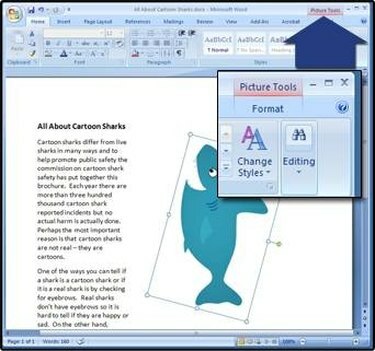
Kuva 2: Kuvatyökalut-välilehti
Etsi näytön oikeassa yläkulmassa oleva "Picture Tools" -välilehti. (Katso korostettu välilehti kuvassa 2.)
Vaihe 3

Kuva 3: Kiertopainike
Napsauta "Muotoile"-välilehteä, joka sijaitsee suoraan "Kuvatyökalut"-välilehden alla, paljastaaksesi muotoiluasetukset ja tunnistaaksesi kiertopainikkeen. HUOMAUTUS: Korkeamman resoluution näytöissä näkyy "Kierrä"-tarra painikkeen oikealla puolella. (Katso kiertopainike kuvassa 3.)
Vaihe 4
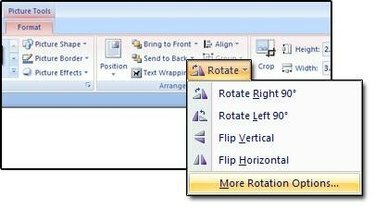
Kuva 4: Käytettävissä olevat kierto- ja kääntövaihtoehdot
Napsauta kuvassa 4 näkyvää kiertopainiketta nähdäksesi käytettävissä olevat vaihtoehdot ja valitaksesi haluamasi käännön tai kierron.
Vaihe 5
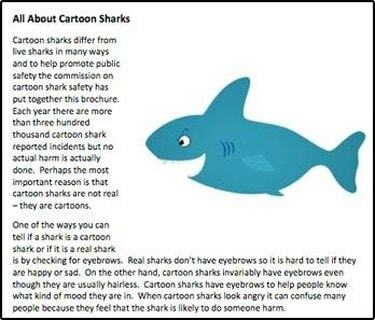
Kuva 5: Grafiikka ilman sidontalaatikkoa
Napsauta mitä tahansa tekstiä näytöllä poistaaksesi kuvan valinnan, jolloin sidontalaatikko poistetaan kuten kuvassa 5.
Asiat, joita tarvitset
Microsoft Word 2007 Windows XP: lle tai Vistalle
Avoin Word-asiakirja, johon on jo lisätty grafiikka
Kärki
Kuvia voidaan kääntää manuaalisesti napsauttamalla "Kuvakahvaa". Kuvakahva tulee näkyviin, kun kuvaa napsautetaan. Se tunnistetaan pienestä vihreästä ympyrästä, joka näkyy kuvan kello 12 kohdassa. Napsauttamalla ja pitämällä hiiren vasenta painiketta painettuna samalla kun liikutat hiirtä oikealle tai vasemmalle, voit kääntää kuvan haluttuun asentoon. MAC-käyttäjät, joilla on kaksipainikkeinen hiiri, ja PC-käyttäjät voivat käyttää kiertotyökaluja napsauttamalla kuvaa hiiren oikealla painikkeella ja valitsemalla "Alusta kuva..." -vaihtoehdon näkyviin tulevasta valikkoluettelosta.
Varoitus
Kuvien kääntäminen voi heikentää laatua ja pikselöityä.



